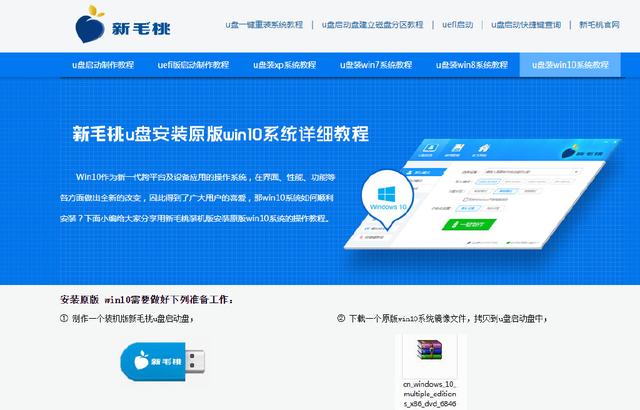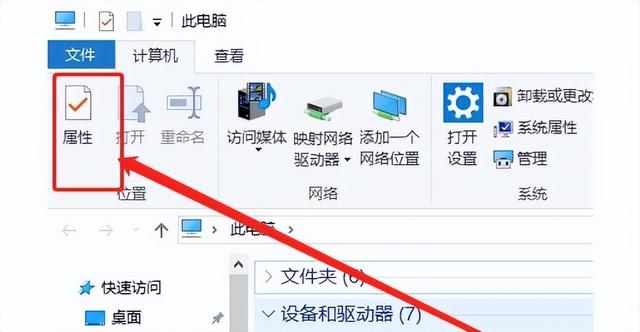1.下载安装包ESXI虚拟平台是VMware出品的一个强大平台,它可以直接安装在物理机上,从而充分利用物理奖性能,虚拟多个系统出来。ESXI是一个带WEB管理后台的软件,非常适合安装在服务器上电脑,然后直接通过网页进行远程管理。
官网:vwmware.com , 下载安装包VMware-VMvisor-Installer-6.7.0-8169922.x86_64.iso
3.安装ESXI下载后制作启动U盘。推荐Rufus工具。 直接将系统镜像包ISO写入U盘:
物理机的话,需要对磁盘做raid。
接下来进入ESXI系统安装。 插入U盘,开机摁F6(这个看机器,并不一定是F6),选择U盘。
默认选择标准模式安装(standard installer)
加载系统信息,验证硬件驱动 (该过程如有任何阶段失败,则需要考虑是否是vSphere 6.7的iso文件中是否缺少对应的驱动)
按Enter键,开始安装vSphere 6.7进程
F11 接受用户协议
选择对应的vSphere 6.7安装位置 (如果此处无法扫出任何安装位置,可需要考虑vSphere 6.7安装盘是否缺少对应驱动)
选择安装过程中的键盘模式
电脑设置vSphere 6.7的root管理和登陆密码 (注意:vSphere 6.7不再支持简单密码!)
F11 开始安装vSphere 6.7
安装完成,弹出对应安装引导盘并按Enter键重启主机
重启完成后,系统界面如下
按F2 进入系统设置界面
输入root用户及密码后按Enter键进入设置
可对系统进行如下修改配置,具体如下: (选择Configure Management Network进行管理网络配置)
可以选择修改管理网络网卡、VLAN、IPv4、IPv6、DNS、DNS域
配置完成后,保存配置,此时系统会再次重启
系统开始重启。
重启完成后,通过浏览器登陆访问vSphere 6.7 (注意:从VMware 6.5开始,VMware vSphere ESXI取消了Client登陆访问,只可以通过浏览器访问)
到此,VMware vSphere 6.7已安装完成。
电脑